4 способа, чтобы войти в Инстаграм с компьютера
Социальная сеть Инстаграм последние 5 лет уверенно держится на пике популярности, ею пользуются люди разных возрастов, профессий и интересов.
Особенно удобно это делать через официальное приложение на смартфоне. Но что, если продвинутых гаджетов не имеется, кроме уже знакомого ПК?
Возможно, вы умышленно не устанавливаете эту социальную сеть на телефон, чтобы не отвлекаться на него во время работы, или же просто предпочитаете рассматривать фотографии в полноэкранном режиме. Мы расскажем о том, как правильно и быстро совершить вход в Инстаграм с компьютера онлайн.
Существует 4 наиболее популярных и распространённых способа пользования Инстаграм через ПК:
- Официальный сайт.
- RuInsta.
- Приложение для Windows 10. .
Каждый из них отличается от другого, так что вы сможете в полной мере сравнить все аспекты и выбрать для себя подходящий вариант.
Web-версия Инстаграм – как войти
Для того чтобы воспользоваться веб-версией, необходимо перейти на её официальную страницу. Это не вызовет проблем – нужно лишь прописать в поисковой строке браузера instagram.com.
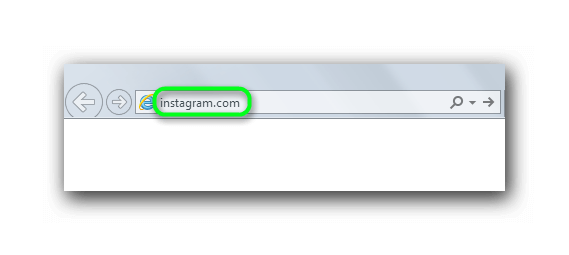
Следующим шагом станет активация учётной записи на ноутбуке или персональном компьютере. Для этого:
- Нажмите на кнопку «Войти».
- Введите данные, указанные при регистрации.
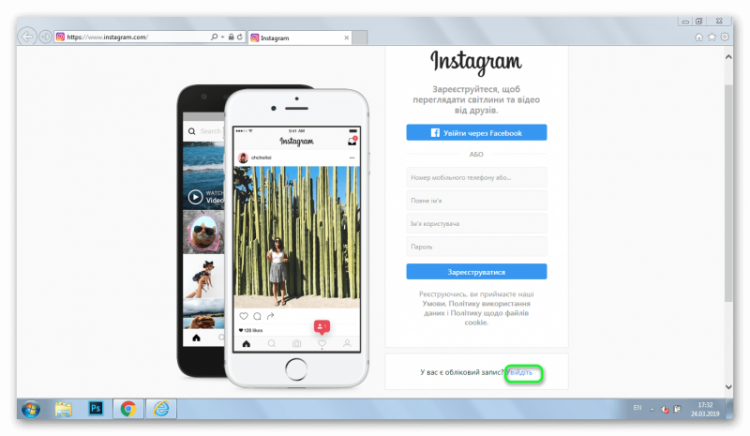
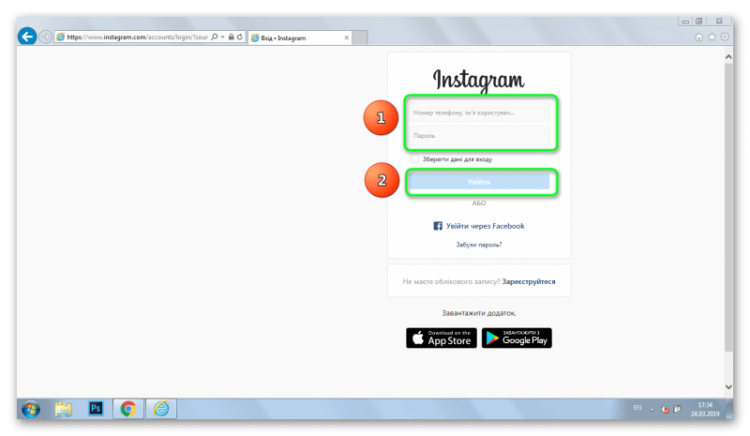
Важно! Также разработчики предоставляют пользователям возможность войти в web-instagram на компьютере с помощью учётной записи в Facebook. Для этого достаточно ввести логин и пароль от аккаунта Фейсбук.
Этот способ облегчает поиск друзей. При входе в Instagram пользователю автоматически будет предложено подписаться на знакомых из Facebook, которые прошли процедуру регистрации в Инстаграм.
Инстаграм мобильная версия: как открыть на компьютере

- Открываем веб-версию (instagram.com) и авторизуемся под логином и паролем.
- Кликаем правой клавишей мыши в любом месте.
- Выбираем «Просмотреть код» или «Исследовать элемент» (комбинация клавиш: Ctrl+Shift+I).
- В правой части экрана активируем адаптивный режим .
- Обновляем страницу (клавиша F5).
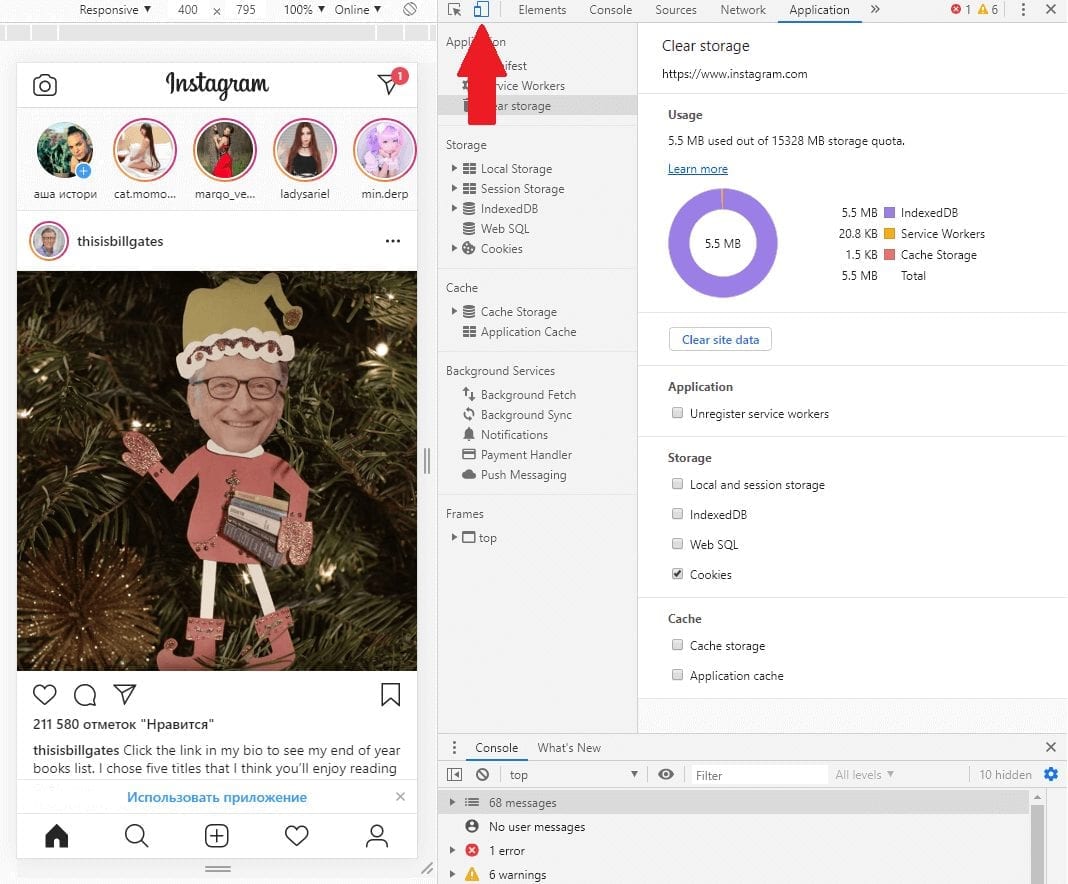
- Когда появится нижняя панель можете полноценно пользоваться Инстаграмом на компьютере;
- Для стабильной работы сверху поменяйте «Responsive» на любую модель смартфона, например, iPhone X);
- Теперь можно писать сообщения через директ на компьютере (см. в статье).
В мобильной версии доступны практически все основные функции: вы можете добавить фото или видео, загрузить сторис, написать сообщение, удалить публикацию и т.д.
Для большего удобства можете скачать Инстаграм для Windows 10. Всё то же самое, только работа из специального приложения для ПК.
Видеоурок на тему: как открыть Инстаграм на компьютере.
Мобильная версия инстаграм для компьютера онлайн
Помимо широко известного приложения на смартфоны разработчики Instagram также создали веб-версию сайта. Она доступна с любого ПК и не требует установки. Однако функционал сайта существенно ограничен по сравнению с мобильным приложением, также отсутствуют последние обновления и нововведения.
Для входа в веб-версию используйте данную инструкцию:
- Откройте www.instagram.com;
- Нажать Вход в аккаунт (внизу страницы) или Авторизация через Facebook;
- Ввести логин (или email/телефон) и пароль;
- Откроется страница с интерфейсом web-инстаграма.
Можно также загрузить мобильный вариант веб-сайта, который ничем не уступает по функционалу стандартному приложению и имеет схожий интерфейс. Разработчики создали возможность авторизации с браузера на телефоне для предотвращения проблем со входом при слабом соединении (в частности, это касается стран с низкой скоростью Интернета, в них программа будет загружаться существенно дольше, чем web-сайт).
С персонального компьютера или ноутбука получить доступ к mobile-версии сайта нельзя. Для входа через браузер потребуется воспользоваться сторонними средствами и программами. Существуют такие способы получения доступа:
- Изменение настроек браузера, чтобы он распознавал устройство как мобильный телефон;
- Применение браузерных расширений;
- Использовать любой эмулятор Android для ПК, затем в нем загрузить Instagram. Такие программы не занимают много места и распространяются бесплатно.
Как в компьютерной версии выкладывать фото?
В web-версии социальной сети функция публикации недоступна. Пользователь может только просматривать чужие посты, комментировать и лайкать их. Также отсутствует возможность загрузки историй.
Решением данной проблемы может стать использование телефонного варианта сайта либо установка Instagram на Windows 10. Эту программу можно найти во встроенном магазине ОС и установить совершенно бесплатно. В ней доступны не все возможности приложения, но присутствует большинство функций, в том числе загрузка постов:
- Поместите фото в изображения – альбом камеры;
- Открываете папку, жмете правой кнопкой мыши по фотоснимку и кликаете «отправить»;
- Выбираете Instagram;
- Публикуете.
Где директ в компьютерной версии?
Директ в веб-версии, как и выкладывание фотографий, недоступен. Это часто является неудобством для пользователя, особенно, если он ожидает какого-либо сообщения, а доступа к телефону нет или нет желания постоянно проверять смартфон.
Чтобы иметь возможность войти в Директ с компьютера, следует скачать десктоп-версию соц. сети. Также можно воспользоваться эмулятором Андроид или подключить специальные браузерные расширения. Еще одним вариантом является открыть браузерные настройки и в инструментах отладки выбрать в качестве устройства смартфон. После чего достаточно открыть mobile-версию соц. сети, где будет доступен Директ и прочие функции.
Вход в мобильную версию со смартфона
Чтобы войти в Инстаграм, нужно установить бесплатное приложение, запустить его, ввести логин и пароль. Приложение работает на русском языке, поддерживается современными и устаревшими устройствами.
Как войти в свой аккаунт через смартфон:
Важно. Если аккаунта нет, придется зарегистрироваться. Для этого нажмите на соответствующую строку на главном экране.
Если не получается войти в профиль, проверьте соединение с интернетом и правильность данных.
Возможности мобильной версии Instagram
Войти в Инстаграмм на свою страницу просто. Для этого нужны номер телефона (email или логин) и пароль. После обработки Instagram открывает ленту с новыми публикациями.
Социальная сеть разрабатывалась для мобильных телефонов, позже появилась версия для ПК. Мобильный Инстаграм обладает преимуществами перед компьютерной версией. Какие возможности получит пользователь при использовании мобильной версии Instagram:
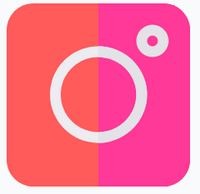
- просмотр ленты;
- публикация фото и видео из галереи и с использованием встроенной камеры;
- публикация Stories;
- меню на русском языке;
- возможность оставлять лайки, писать комментарии, отмечать друзей;
- бесплатное общение через чат Direct;
- отображение местоположения на публикациях;
- встроенные фильтры для обработки фото и видео;
- наложение смайликов, кнопок для голосования;
- встроенный черный список для блокировки надоедливых пользователей.
Instagram получает бесплатные обновления и устанавливает их автоматически . Возможности постоянно расширяются, добавляются новые функции, дорабатывается интерфейс.
При использовании Инстаграма через браузер, пользователь не сможет писать личные сообщения в Директе, делать публикации, Stories. Чтобы полноценно пользоваться социальной сетью на компьютере, придется войти мобильную версию.
Поддержка мобильных ОС в Instagram
Установить Instagram можно на современные и устаревшие устройства. Приложение не загружает центральный процессор, работает на Android и iOS, требует подключения к интернету.
С 2019 года появилась версия для Windows Phone, она называется Instagram beta. Личный кабинет и оформление интерфейса сильно отличается от версии для Android и iOS. Пользователи с Windows Phone могут публиковать фото, оставлять комментарии, лайкать записи, общаться через Директ.
Важно. Скачать приложение можно бесплатно во встроенном магазине. Войти в профиль Инстаграм можно сразу после завершения установки.
Что делать, если не работает Инстаграм
Если не грузится
Проверка сайта на работоспособность . Социальная сеть может не работать по техническим причинам или работать, но с ошибками. Для проверки нам на помощь придет сервис Down Detector. Он собирает данные и отчеты из ряда источников, на основе которых строится график неполадок.
1 . Откройте браузер и перейдите по адресу downdetector.ru/ne-rabotaet/instagram.
2 . Загрузится страница с графиком. Чем выше волна на графике, тем больше жалоб от пользователей и вероятность неполадок в системе. Если волна находится на одном уровне или ниже красной линии, значит, с социальной сетью все в порядке.

Подробнее можно посмотреть на «Живой карте» – так указаны места, где сбои случались чаще всего.

Также вы можете оставить свой отзыв на сервис, нажав на кнопку «У меня проблема с Инстаграм».

Проверка скорости интернета . Если сайт загружается слишком медленно или не открывается вовсе, следует замерить скорость интернета. Для этого воспользуйтесь бесплатным сервисом Speedtest.net.
- Откройте браузер и перейдите по адресу speedtest.net/ru.
- Нажмите на кнопку «Начать».
- После измерения сервис покажет вашу скорость.
В пункте «Скачать» указана скорость входящего трафика – это скорость загрузки веб страниц и файлов из интернета. Если значение от 0,1 до 0,5 Мбит, то такая скорость слишком низкая для нормальной работы в соцсети.
В пункте «Загрузить» указана скорость исходящего трафика – это скорость передачи файлов через интернет. Она может влиять на публикацию фото и видео. Лучше, чтобы она была не менее 0,5 Мбит.

Установите приложение Speedtest.net из Play Market (Google Play). Сделать это можно по ссылке.
- Запустите приложение и нажмите на кнопку «Начать».
- После измерения в окошке появятся результаты с входящей и исходящей скоростью.

Если не работает приложение на телефоне
Шаг 1: перезагрузите устройство
Современный телефон, как и компьютер, постоянно загружает данные в оперативную память. Когда память заполняется, устройство начинает тормозить, и программы могут некорректно работать. В этом случае помогает перезагрузка.
- Зажмите кнопку включения на телефоне.
- Нажмите на пункт «Перезагрузить».

Шаг 2: обновите приложение
Разработчики постоянно улучшают программу, исправляют недочеты и ошибки, выпуская новые версии. Поэтому необходимо периодически ее обновлять. Для этого нужно зайти на страницу приложения в Play Маркете или App Store и загрузить новую версию, если она вышла.
Или можно обновиться вручную. Покажу на примере телефона Андроид.
1 . Откройте магазин приложений Google Play.
2 . Нажмите на значок «Три пунктира» в верхней строке.

3 . Выберите пункт «Мои приложения и игры».

4 . Откроется диспетчер, через который можно загрузить новые версии программ. Найдите Instagram и нажмите «Обновить».

Шаг 3: переустановите приложение
Если при запуске приложения у вас появляются ошибки, и соцсеть не открывается, попробуйте переустановить приложение – удалить его и установить заново. Покажу на примере Android.
1 . Перейдите в магазин приложений Google Play. Нажмите на значок «Три пунктира».

2 . Выберите «Мои приложения и игры».

3 . Перейдите в «Установленные».

4 . Найдите Instagram и выберите его. Нажмите «Удалить».

5 . Перезагрузите телефон.
6 . Откройте Google Play. В поле поиска напишите instagram и откройте страницу приложения.

7 . Нажмите на кнопку «Установить» и разрешите доступ к данным, нажав «Принять».

Дождитесь окончания скачивания и установки. После этого попробуйте запустить программу.
Шаг 4: обновите систему
Если вы выполнили все предыдущие шаги, а Инста по-прежнему не работает, попробуйте обновить систему. Покажу, как это сделать на Андроид.
1 . Откройте «Настройки» найдите пункт «О телефоне».

2 . Выберите «Обновление системы».

Телефон покажет наличие новой версии Android. Если этого не произошло, нажмите «Проверить обновления».

3 . Если для вашего устройства есть новая версия системы, загрузите и установите ее. Обычно для этого нужно просто нажать «Обновить» и дождаться окончания процесса.
Если не работает веб-версия на компьютере
Шаг 1: поверьте файл hosts
Через системный файл hosts можно подменять и блокировать адреса в интернете. Поэтому если адрес instagram.com не открывается или вместо соцсети загружается что-то подозрительное, проверьте этот файл.
1 . Откройте меню «Выполнить». Для этого нажмите на клавиатуре сочетание клавиш Win + R .
2 . Вставьте в поле следующий путь: C:WindowsSystem32driversetc . Нажмите ОК.

3 . Щелкните правой клавишей мыши по файлу hosts и выберите «Открыть с помощью».

4 . Выберите из списка программу «Блокнот», нажмите ОК.

В нормальном состоянии в файле hosts закомментированы знаком # имена и адреса. Если вы обнаружите записи без знака #, удалите их.
В данном примере при переходе на сайты instagram.com, facebook.com, vkontakte.ru будет выполнена переадресация на ip адрес злоумышленника.

5 . Нажмите меню «Файл», пункт «Сохранить».

Шаг 2: очистите кеш браузера
1 . В браузере нажмите на значок «Три точки» и перейдите в «Историю».

2 . Щелкните по надписи «Очистить историю» слева.

3 . Поставьте галочку на «Изображения и другие файлы, сохраненные в кеше», а временной диапазон укажите «Все время». Нажмите «Удалить данные».

На заметку . Кеш – это программная папка, в которую браузер сохраняет данные с просмотренных ресурсов сети. При долгой работе в интернете эта папка переполняется, что приводит к ошибкам и некорректному отображению сайтов.
Шаг 3: проверьте компьютер на вирусы
Вирусы – это вредоносные программы, целью которых является замедление работы компьютера, воровство личных данных и вымогательство денег. Поэтому если у вас не открываются страницы в интернете или постоянно всплывает реклама, следует просканировать компьютер. Сделать это можно бесплатной утилитой CureIT от компании Dr.Web.
Перейдите на сайт drweb.ru. Нажмите на кнопку «Скачать» и в разделе «Утилиты» выберите «DrWeb Cureit!».

Нажмите на кнопку «Скачать Dr.Web Cureit! Бесплатно для дома».

Откроется страничка, на которой вам предложат ознакомиться и согласиться с условиями использования. Поставьте галочки напротив пунктов и щелкните по «Скачать Dr.Web Cureit!».

После скачивания перейдите в «Этот компьютер», в папку «Загрузки». Запустите файл программы.

Поставьте галочку напротив пункта «Я согласен» и нажмите «Продолжить».

Нажмите на пункт «Выбрать объекты для проверки».

Поставьте галочку напротив пункта «Объекты проверки» (вверху). Нажмите на кнопку «Запустить проверку».









